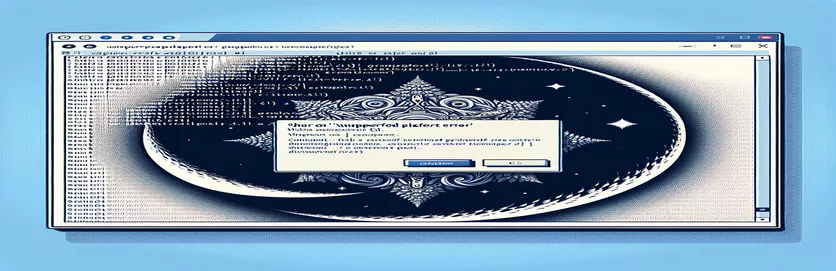Odstraňování problémů s instalací Node.js s "n" ve Windows
Setkání s chybami při instalaci balíčků Node.js může být frustrující, zvláště když pracujete s nástroji určenými pro jiné prostředí. Pokud jste se nedávno pokusili nainstalovat "n" balíček v systému Windows, můžete se setkat se zvláštní chybovou zprávou, která označuje, že platforma není podporována. 🤔
Tento problém často vzniká proto "n"—oblíbený správce verzí Node.js — je primárně navržen pro systémy založené na Unixu, jako je Linux a macOS. Uživatelé Windows, kteří se pokoušejí použít „n“, mohou vidět chyby nebo varování, zejména po vymazání mezipaměti npm. Absence nativního bash shellu ve Windows může vést k problémům s kompatibilitou s určitými balíčky.
V této příručce vás provedu tím, proč k tomuto problému dochází a jaké kroky můžete podniknout k jeho vyřešení. Ať už jste nový uživatel Node.js nebo ostřílený vývojář, když pochopíte, jak spravovat balíčky pro konkrétní platformu, váš pracovní postup bude plynulejší. 👍
Na konci budete mít jasnější představu o alternativních způsobech správy verzí Node.js ve Windows, takže budete moci pokračovat ve vývoji s lehkostí. Pojďme se ponořit do řešení!
| Příkaz | Příklad použití a popis |
|---|---|
| nvm install <version> | Nainstaluje konkrétní verzi Node.js pomocí nvm (Node Version Manager) pro Windows. To je užitečné při přepínání mezi verzemi Node.js, zvláště když určité balíčky nebo prostředí vyžadují konkrétní verzi. |
| nvm use <version> | Po instalaci přepne na zadanou verzi Node.js. Tento příkaz umožňuje uživatelům plynule přecházet mezi různými verzemi uzlů, což snižuje problémy s kompatibilitou ve Windows při používání balíčků závislých na verzi. |
| nvm list | Zobrazí všechny verze Node.js nainstalované s nvm. To pomáhá uživatelům rychle zobrazit dostupné verze, což usnadňuje správu různých projektových požadavků v systémech Windows. |
| curl -L | Stáhne soubory z adresy URL s možností -L po přesměrování. Používá se ve skriptech ke stažení balíčku n z jeho nezpracovaného zdroje. To je zásadní v prostředí Linuxu a WSL, kde nemusí být k dispozici nativní správci balíčků. |
| chmod +x ./n | Upravuje oprávnění souboru tak, aby byl n skript spustitelný. Tento příkaz je nezbytný v prostředí Linux nebo WSL, aby bylo zajištěno, že stažené skripty mají správná oprávnění ke spuštění. |
| sudo ./n latest | Spustí skript n se zvýšenými oprávněními k instalaci nejnovější verze Node.js. Tento příkaz se používá v prostředích WSL nebo Linux, kde jsou vyžadována zvýšená oprávnění pro celosystémové instalace. |
| node -e | Spustí výraz JavaScript přímo z příkazového řádku pomocí Node.js. V tomto příkladu zkontroluje operační systém před pokusem o instalaci n, což umožňuje podmíněné spuštění skriptu na systémech jiných než Windows. |
| require('child_process').execSync | Synchronně provádí příkazy shellu ze skriptu Node.js. Používá se pro spouštění příkazů specifických pro operační systém a přidávání podmínek, jako je vynechání instalace v systému Windows. |
| uname -s | Načte název operačního systému v prostředí Linux nebo WSL a pomáhá skriptům zjistit, zda jsou spouštěny v kompatibilním prostředí pro balíčky jako n, které nejsou nativně podporovány ve Windows. |
| expect(() => execSync('command')).toThrow() | Příkaz Jest unit testing, který ověřuje, zda příkaz vyvolá chybu, užitečný pro testování skriptů, které by se měly spouštět pouze v prostředích jiných než Windows, simulací a zachycením chyb založených na operačním systému. |
Porozumění meziplatformním řešením pro instalaci správců verzí Node.js
Hlavním cílem těchto skriptů je vyřešit problém s kompatibilitou při pokusu o instalaci "n" balíček na Windows. Vzhledem k tomu, že „n“ je navrženo jako bash skript, neběží nativně ve Windows. Jedním z řešení je použití nvm-windows (Node Version Manager for Windows), který poskytuje přizpůsobené prostředí pro uživatele Windows tím, že jim umožňuje instalovat, přepínat a spravovat více verzí Node.js bez problémů s kompatibilitou. Pomocí příkazů „nvm install“ a „nvm use“ můžete snadno přepínat mezi různými verzemi Node.js, což umožňuje lepší kompatibilitu s různými projekty. Toto řešení je efektivní a snadno implementovatelné pomocí několika příkazů, díky čemuž je dostupné pro vývojáře, kteří možná nechtějí instalovat další nástroje, jako je WSL (Windows Subsystem for Linux) 🖥️.
Pro uživatele, kteří preferují nebo potřebují pracovat v prostředí podobném Linuxu, druhý přístup navrhuje použití Windows Subsystem for Linux (WSL). V rámci WSL můžeme spouštět bash skripty, což umožňuje nainstalovat balíček „n“. V tomto řešení příkazy zahrnují stažení skriptu „n“ pomocí curl, úpravu oprávnění pomocí chmod a spuštění skriptu se zvýšenými oprávněními pomocí sudo. Tyto příkazy replikují nastavení Linuxu v rámci Windows a umožňují vám používat nástroje, které jsou obvykle exkluzivní pro systémy založené na Unixu. I když toto nastavení vyžaduje trochu více počáteční instalace, je výkonné pro ty, kteří potřebují kompatibilitu mezi různými operačními systémy nebo kteří již pracují v rámci WSL.
Pro vývojáře, kteří chtějí automatizovat nastavení prostředí, nabízejí podmíněné skripty npm další řešení. V tomto přístupu je kontrola aktuálního operačního systému vložena přímo do souboru npm package.json, což zajišťuje, že instalační skript „n“ běží pouze v případě, že prostředí není Windows. Toho je dosaženo pomocí příkazu node a metody execSync child_process, která přímo spouští příkazy specifické pro operační systém v prostředí Node.js. Přidáním podmínky založené na operačním systému poskytuje tato metoda flexibilitu, zejména pro vývojová prostředí napříč platformami, kde uživatelé Windows, Mac a Linux mohou potřebovat sdílet stejný soubor package.json 📁.
A konečně, aby bylo zajištěno, že všechna řešení fungují podle očekávání, je s Jest zavedeno testování jednotek, konkrétně kontrola, zda jsou příkazy spouštěny nebo vynechány v závislosti na operačním systému. Pomocí Jest testy ověřují, zda se příkazy provádějí úspěšně na systémech jiných než Windows, a zároveň vyvolávají chyby ve Windows, což pomáhá vyhnout se nechtěným instalacím. Tato vrstva testování je zvláště užitečná pro spolupracující týmy pracující v různých prostředích, protože chrání před chybami na základě OS. Tato čtyři řešení poskytují vývojářům flexibilitu při výběru toho, co nejlépe vyhovuje jejich potřebám, a zajišťují hladší nastavení projektu bez ohledu na omezení operačního systému.
Řešení pro instalaci Správce verzí uzlu (n) v systémech Windows
Řešení 1: Správa verzí Node.js pro více platforem s nvm pro Windows
// This script offers an alternative to "n" on Windows using nvm-windows,// a Node version manager specifically designed for Windows.// Download and install from https://github.com/coreybutler/nvm-windows// Step 1: Install nvm-windowschoco install nvm// or download installer from GitHub link above/* Step 2: Use nvm commands to manage Node versions on Windows, as follows: */nvm install <version_number> // Install a specific Node.js versionnvm use <version_number> // Switch to desired Node.js versionnvm list // List all installed Node.js versions/* Step 3: Verify installation and set default version */node -v // Check the active Node.js version/* Optional: Use nvm alias default <version_number> to set a default */
Alternativní přístup ke zpracování omezení OS v npm s podmíněnými skripty
Řešení 2: Přidejte kontroly OS do skriptů npm
/* This script demonstrates adding an OS check in the package.json scriptsto avoid attempting to install unsupported packages on Windows. */{"scripts": {"install-n": "node -e \\"if (process.platform !== 'win32') require('child_process').execSync('npm install -g n')\\""}}// Explanation:// The script checks the OS at runtime and installs "n" only if the OS is not Windows.// Run it with "npm run install-n" to see the conditional OS check in action.
Meziplatformní Node Version Manager se skriptem Bash pro uživatele WSL
Řešení 3: Bash Script ve WSL pro instalaci na Windows
#!/bin/bash# This script runs in Windows Subsystem for Linux (WSL) and installs n for managing Node.js versions.echo "Installing n for WSL..."if [ "$(uname -s)" == "Linux" ]; thencurl -L https://raw.githubusercontent.com/tj/n/master/bin/n -o nchmod +x ./nsudo ./n latestecho "Node.js version managed with n in WSL"elseecho "This script requires WSL on Windows"fi// Explanation:// The script uses curl to download and install "n" in WSL (Linux subsystem on Windows).// It checks for a Linux environment, ensuring it doesn't run on native Windows.
Unit Test pro skript pro správu balíčků napříč platformami
Řešení 4: Test jednotky Jest pro skripty npm napříč platformami
const { execSync } = require('child_process');describe('Cross-platform Script Test', () => {test('runs install-n script on non-Windows OS', () => {if (process.platform !== 'win32') {expect(() => execSync('npm run install-n')).not.toThrow();}});test('bypasses install-n script on Windows OS', () => {if (process.platform === 'win32') {expect(() => execSync('npm run install-n')).toThrow();}});});// This Jest test suite validates that the "install-n" script executes as expected// only on non-Windows platforms, helping catch OS-related issues proactively.
Prozkoumání alternativ pro správu verzí Node.js v systému Windows
Při práci s Node.js je správa více verzí zásadní pro vývojáře, kteří pracují na různých projektech s různými požadavky. Uživatelé Windows však čelí jedinečným výzvám, zejména pokud se balíčky líbí "n" jsou primárně založené na Unixu a neběží nativně. Naštěstí existuje několik alternativních přístupů, které tento proces zjednodušují. Jednou z oblíbených možností je použití nvm-windows, správce verzí Node.js navržený speciálně pro systémy Windows. Na rozdíl od „n“ funguje bez problémů ve Windows a poskytuje příkazy pro instalaci, přepínání a správu více verzí Node.js. Použití nvm-windows je užitečné zejména pro vývojáře, kteří často přepínají projekty, což zajišťuje kompatibilitu, aniž by potřebovali nástroje specifické pro Linux.
Další alternativou je Windows Subsystém pro Linux (WSL), která uživatelům umožňuje provozovat prostředí Linuxu v rámci Windows. WSL umožňuje kompatibilitu se skripty bash, jako je balíček „n“, a nabízí flexibilní řešení pro různé platformy. Nastavením WSL mohou uživatelé spouštět příkazy Linuxu ve Windows bez duálního spouštění nebo používání virtuálního počítače. Pro ty, kteří pracují s prostředím Linux i Windows, to může být ideální řešení, protože překlenuje mezery v kompatibilitě a umožňuje instalaci a používání balíčků nativních pro Linux přímo ve Windows. 🎉
A konečně, pro řešení potřeby automatizace a konzistence mohou skripty npm s kontrolami specifickými pro OS zjednodušit vývoj napříč platformami. Přidáním podmíněných skriptů do package.json, mohou vývojáři automatizovat akce, jako je instalace balíčků na základě operačního systému. Toto řešení zajišťuje, že skripty jsou spouštěny pouze na kompatibilních systémech, což snižuje chyby a zlepšuje týmovou spolupráci, zejména pokud projekty zahrnují operační systémy Windows i Unix. Tento přístup nejen šetří čas, ale také činí správu balíčků hladší a spolehlivější pro vývojáře se systémem Windows. 👍
Běžné otázky o správě verzí Node.js v systému Windows
- Jak mohu nainstalovat "n" na Windows?
- Přímá instalace "n" v systému Windows není možné kvůli omezením platformy. Místo toho použijte nvm-windows nebo nainstalovat WSL ke spouštění skriptů založených na Linuxu.
- Co je nvm-windows a jak se liší od n?
- nvm-windows je správce verzí Node.js speciálně navržený pro Windows "n" je založen na Unixu a primárně kompatibilní s Linuxem a macOS.
- Mohu použít stejné skripty package.json v různých operačních systémech?
- Ano! Přidání ohlášení specifických pro OS package.json skripty mohou zajistit, aby se příkazy spouštěly pouze na kompatibilních systémech, což usnadňuje spolupráci napříč platformami.
- Proč se mi v systému Windows zobrazuje chyba „Nepodporovaná platforma pro n“?
- Tato chyba se objeví, protože "n" vyžaduje unixový shell, který není nativně dostupný ve Windows. Použití nvm-windows nebo WSL může pomoci vyhnout se tomuto problému.
- Jaké příkazy pomáhají spravovat verze Node.js v systému Windows?
- Mezi běžné příkazy patří nvm install pro instalaci verzí, nvm use přepínat verze a nvm list zobrazit dostupné verze v systému Windows.
- Je bezpečné použít --force při mazání mezipaměti npm?
- The npm clean cache --force příkaz je bezpečný, ale měl by být používán s opatrností, protože deaktivuje některé ochrany npm, což může vést k neúmyslnému vymazání dat.
- Mohu nainstalovat n přes WSL na Windows?
- Ano, s WSL nainstalován, můžete k instalaci použít příkazy bash "n", překlenující propast mezi prostředími Linux a Windows.
- Jaké jsou osvědčené postupy pro správu verzí Node.js v týmu?
- Pomocí multiplatformních nástrojů, jako je nvm-windows nebo přidání skriptů pro kontrolu OS package.json zajišťuje hladší správu verzí pro kolaborativní projekty.
- Jak ověřím svou aktuální verzi Node.js?
- Použití node -v zkontrolovat vaši aktuální verzi Node.js. Pro více verzí, nvm list zobrazí všechny nainstalované verze.
- Mohu nastavit výchozí verzi Node.js ve Windows?
- Ano, s nvm-windows, můžete nastavit výchozí verzi pomocí nvm alias default <version> pro konzistentní používání verze.
Zabalení správy verzí Node.js ve Windows
Při práci v systému Windows mohou vývojáři narazit na chyby při instalaci s nástroji specifickými pro Unix, jako je „n“. Naštěstí, nvm-windows a WSL nabízejí výkonná řešení pro správu verzí Node.js bez problémů s kompatibilitou. Každý nástroj má jedinečné výhody, od jednoduchého přepínání uzlů až po poskytování prostředí podobnému Linuxu ve Windows.
Výběr správného přístupu závisí na vašich konkrétních potřebách. Pro bezproblémové přepínání verzí uzlu, nvm-windows je lehká a efektivní volba. Pro ty, kteří potřebují rozsáhlou podporu napříč platformami, poskytuje WSL plné linuxové prostředí, takže chyby při instalaci jsou minulostí. 👌
Zdroje a reference pro řešení instalace Node.js
- Dokumentace pro instalaci a správu verzí Node.js s nvm-windows. nvm-windows úložiště GitHub
- Pokyny a podrobnosti o použití n balíček pro správu verzí Node.js na systémech založených na Unixu. n Package GitHub Repository
- Přehled a průvodce nastavením pro Windows Subsystem for Linux (WSL), umožňující linuxové příkazy a skripty v OS Windows. Dokumentace Microsoft WSL
- Oficiální dokumentace npm, která zahrnuje manipulaci s mezipamětí npm, příkazy čištění a chyby specifické pro operační systém. Dokumentace npm
- Základní příručky a tipy pro odstraňování problémů pro správu verzí Node.js napříč více operačními systémy. Oficiální dokumentace Node.js